
İçindekiler:
- Yazar John Day [email protected].
- Public 2024-01-30 13:18.
- Son düzenleme 2025-01-23 15:13.
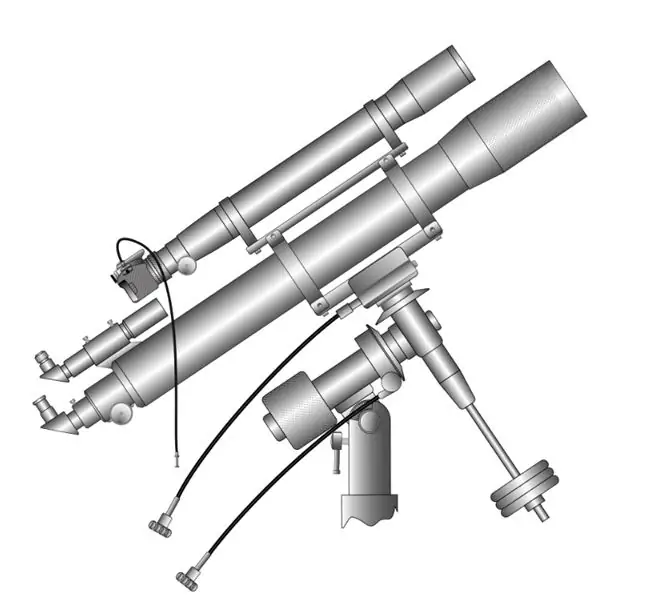
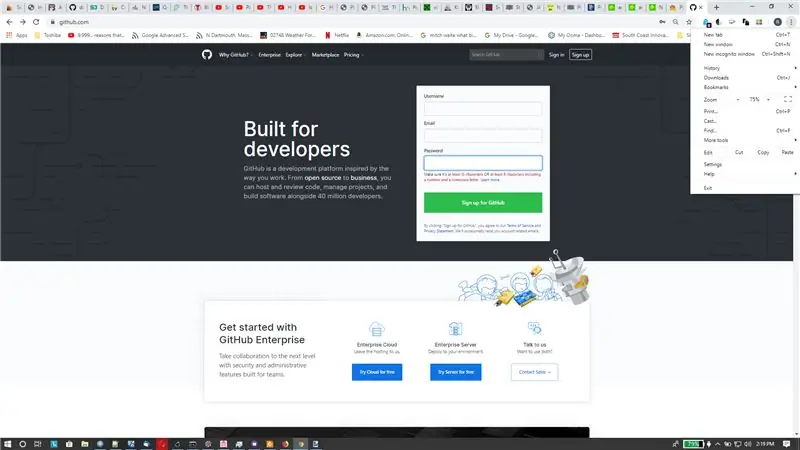
İnsanlar genellikle Instructables yüklemeleri aracılığıyla proje için dosyalar ekler.
Genellikle bu, öğretilebilirlerin atan kalbi bile olabilecek yazılım kaynak dosyalarıdır. Ancak Instructables, okuyucuya kodu okuması ve incelemesi için kolay bir yol sağlamaz. (tipik olarak kodu indirmeniz, muhtemelen sıkıştırmayı açmanız ve ardından doğru görüntüleme programını bulmanız gerekir.) Çoğu zaman bulduğum kodun çabaya değmediği ortaya çıkıyor. Programları görüntülemek için tek tıklama (+- 2) yöntemine ne dersiniz? Bu nasıl.
(Yukarıdaki resim:
Araçlar ve Malzemeler:
- Bilgisayar
- GitHub herkese açık ücretsiz hesap
Adım 1: Eski Stili Görüntüleme
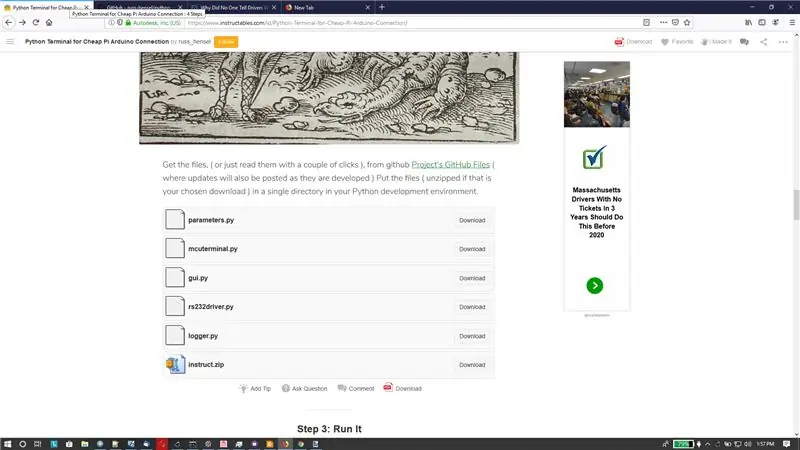
Bir süre önce Arduinos ve diğer mikrodenetleyicilerle kullanım için Akıllı Terminalde bir talimat yazdım. Burada görebilirsiniz: Ucuz Pi Arduino Bağlantısı için Python Terminali
Dosya bölümü çoğunlukla yukarıdaki resme benziyor, eğer dosyalara tıklarsanız karışık bir dosya adıyla bir indirme elde edersiniz ve açıp okumak için biraz bilgisayar dansı yapmanız gerekir. Ardından, bilgisayarınızda dosyayı takip etmeniz gerekir.
2. Adım: Yeni Stili Görüntüleme
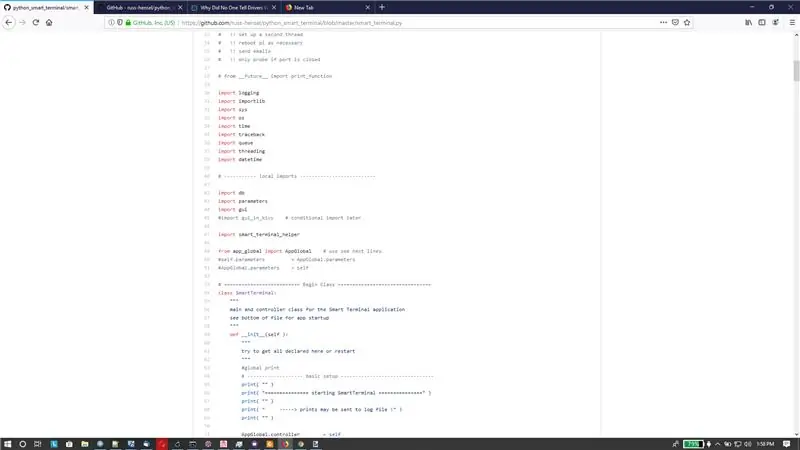
Burada kod dosyalarınız kod gibi görünür.-p.webp
Nasıl yapılır:
Sadece github deponuza bir bağlantı ekleyin. ve bir kez talimatlar tarafından oluşturulduktan sonra şöyle görünür:
Projenin GitHub Dosyaları
Bir sonraki adımda, talimat düzenleyicisinden bağlantı eklemenin bazı ayrıntılı resimlerine sahibiz.
3. Adım: Bağlantıyı Ekleyin (Ayrıntılar)
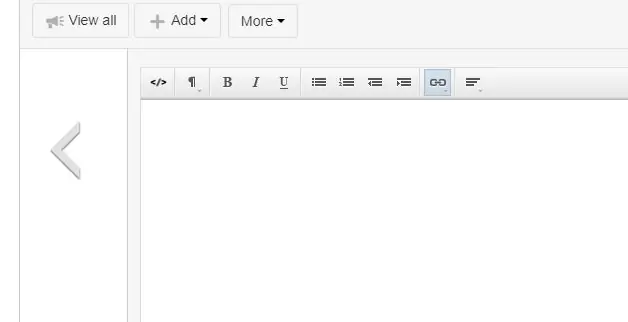
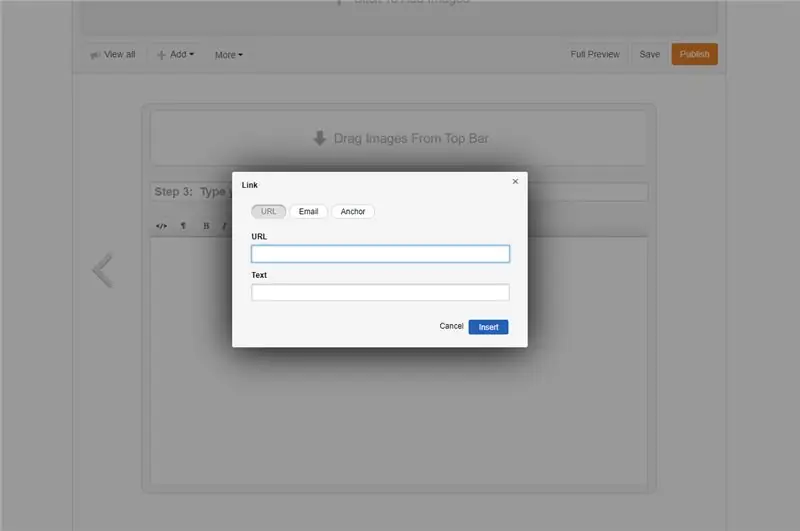
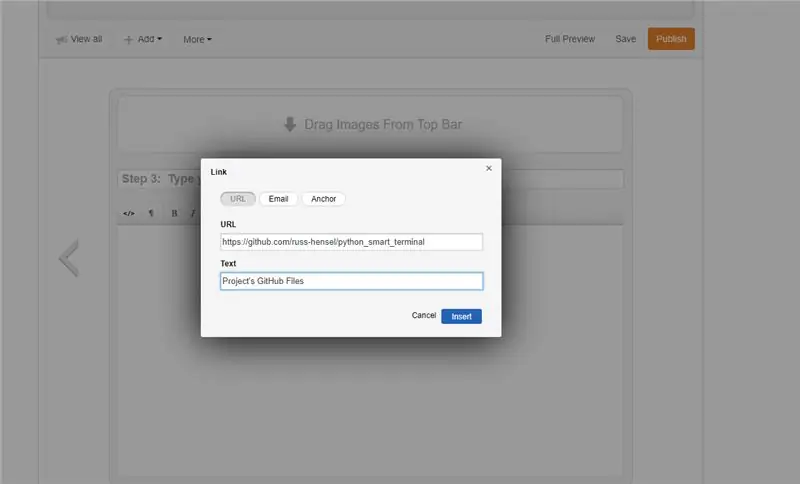
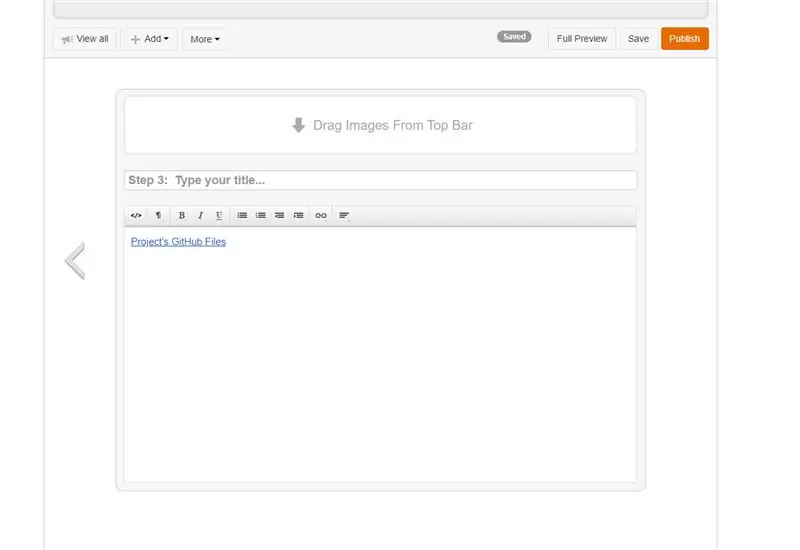
- Resim 1: Bağlantı Simgesine (vurgulanmış) tıklayın.
- Resim 2: Bağlantı iletişim kutusunu alırsınız.
- Resim 3: İletişim kutusunu doldurun.
- Resim 4: Ve öğretilebilir dosyanızda güzel bir bağlantı elde edersiniz.
Herkes bunu yapsaydı, kodu (ve diğer dosya türlerini) görüntülemek ve hatta tüm dosya setini dahili adları ve dizin yapısı korunmuş güzel bir zip dosyası olarak indirmek çok daha kolay olurdu.
Bunu çok beğendim, geri dönüp tüm eski talimatlarımı düzelteceğim!
4. Adım: İlgili Bağlantılar
- https://www.instructables.com/id/Include-Code-in-an-Instructable/
- https://www.instructables.com/id/Introduction-to-GitHub/
- https://www.instructables.com/id/Downloading-Code-From-GitHub/
- Ucuz Pi Arduino Bağlantısı için Python Terminali
Önerilen:
Daha Az Alanda Daha Fazla Marul Yetiştirmek Veya Uzayda Marul Yetiştirmek, (Daha Fazla veya Daha Az).: 10 Adım

Daha Az Alanda Daha Fazla Marul Yetiştirmek Veya… Uzayda Büyüyen Marul, (Daha Fazla veya Daha Az).: Bu, Instructables aracılığıyla gönderilen Growing Beyond Earth, Maker Yarışması'na profesyonel bir başvurudur. Uzay mahsulü üretimi için tasarım yapmaktan ve ilk Instructable'ımı göndermekten daha fazla heyecanlanamazdım. Başlamak için yarışma bizden
GÜNCELLENMİŞ !!!! Kağıt Antenlerden Daha İyi ve Daha Hızlı Ucuz ve Kolay WIFI Anten Sinyal Güçlendirici !!!: 9 Adım

GÜNCELLENMİŞ !!!! Kağıt Antenlerden Daha İyi ve Daha Hızlı, Ucuz ve Kolay WIFI Anten Sinyal Güçlendirici !!!: WIFI sinyalinizi geliştirmek için eski bir fikir üzerinde yeni bir dönüş
Sony Kulaklık Jakının Değiştirilmesi - Daha İyi ve Daha Güçlü: 10 Adım (Resimlerle)

Sony Kulaklık Jakının Değiştirilmesi - Daha İyi ve Daha Güçlü: Çoğu kulaklık hafif, sesi iyi ve fişte kırılmak üzere tasarlanmıştır. Bu adımlar, tüm kulaklık modellerinin çoğu için kullanılabilir. Çok ucuz kulaklıklar için teller çalışmak için çok ince (küçük) olacak Bu Eğitilebilir Dosya için ben
Yüksek Hızlarda Daha İyi Yol tutuşu için RC Arabalarınızın Şoklarını Daha Kısa Hale Getirin: 5 Adım

Yüksek Hızlarda Daha İyi Yol tutuş için RC Arabalarınızın Amortisörlerini Daha Kısa Yapın: Bu Eğitilebilir Kitapta, amortisörlerinizi nasıl kısaltacağınızı göstereceğim, böylece arabanızı yere yaklaştırırsınız, böylece kanat çırpmadan daha yüksek hızlı dönüşler yapabilirsiniz. Diğer Arabalarınızın amortisörlerinde bakımın nasıl yapılacağına dair Talimatlar, yani
Desteklenmeyen Veri Dosyaları Nasıl Onarılır ve Taşınabilir PSP'niz İçin En Sevdiğiniz Video Dosyaları Nasıl İndirilir: 7 Adım

Desteklenmeyen Veri Dosyaları Nasıl Onarılır ve PSP Portable'ınız için En Sevdiğiniz Video Dosyalarını İndirme: Media Go kullandım ve PSP'mde çalışması için desteklenmeyen video dosyalarını almak için bazı püf noktaları yaptım. Yaptığım tüm adımlar bu kadardı. , desteklenmeyen video dosyalarımı PSP'mde ilk kez çalıştırdığımda. PSP Po'umdaki tüm video dosyalarımda %100 çalışıyor
